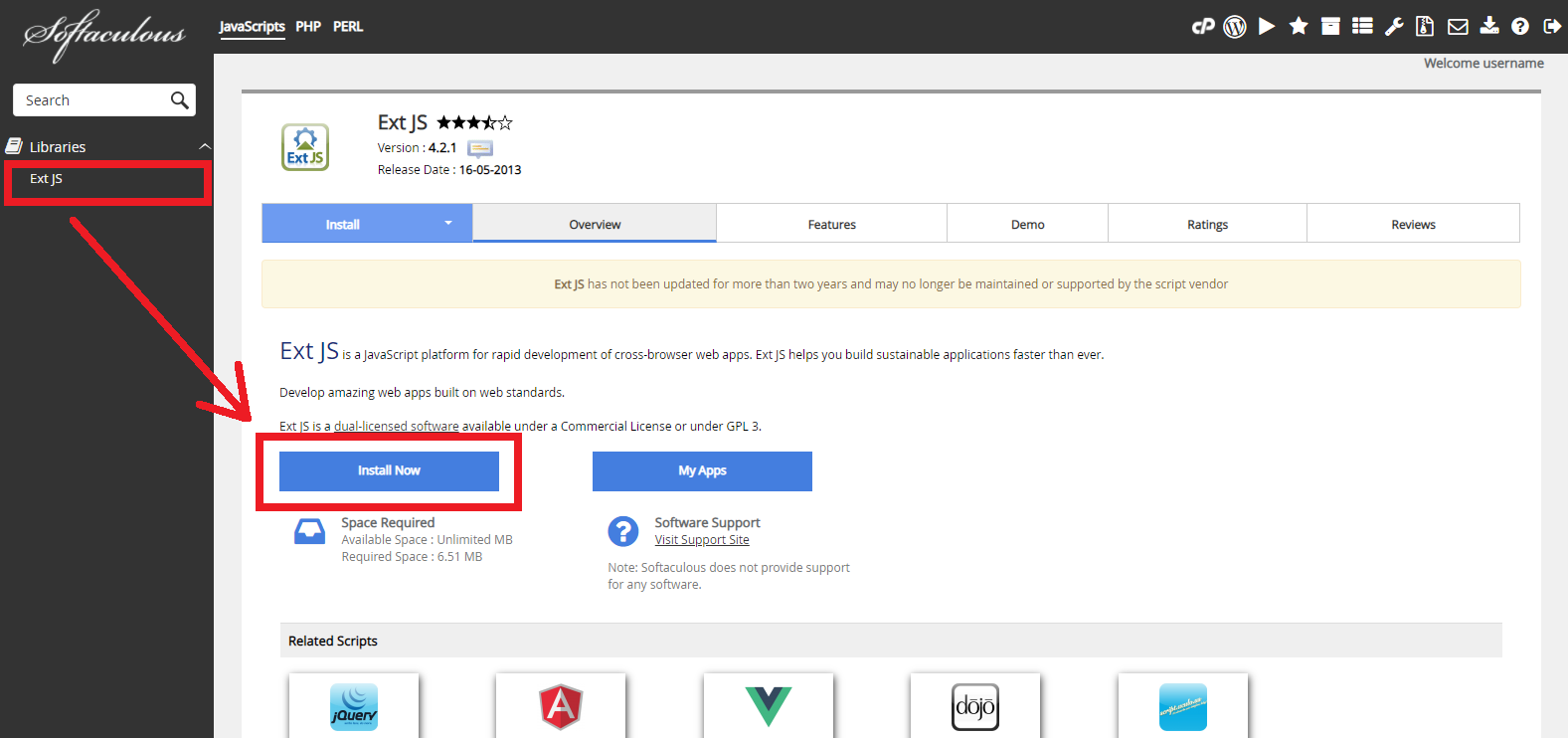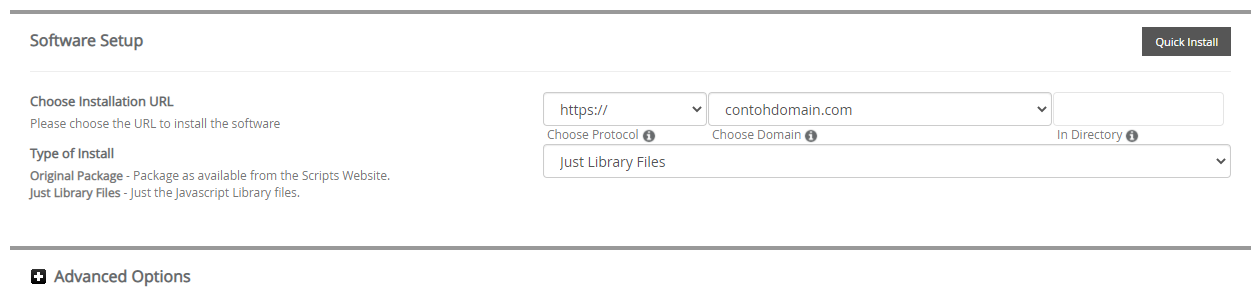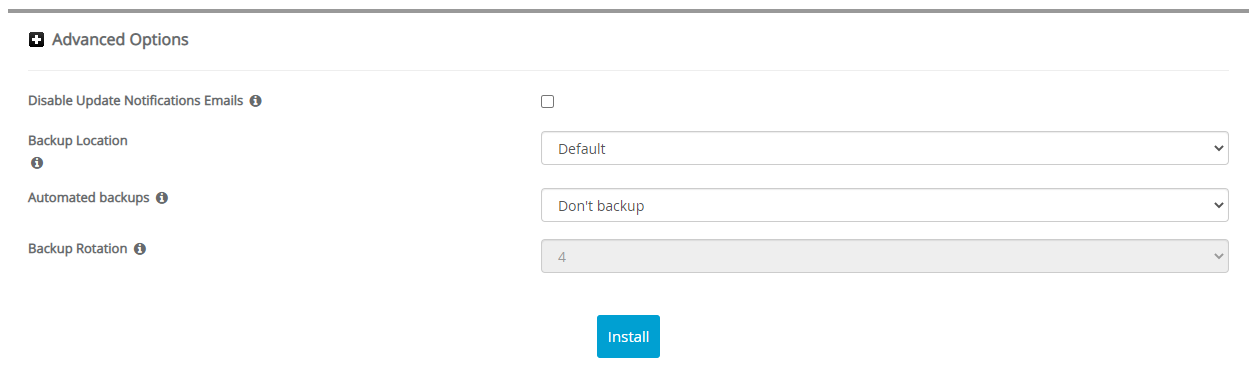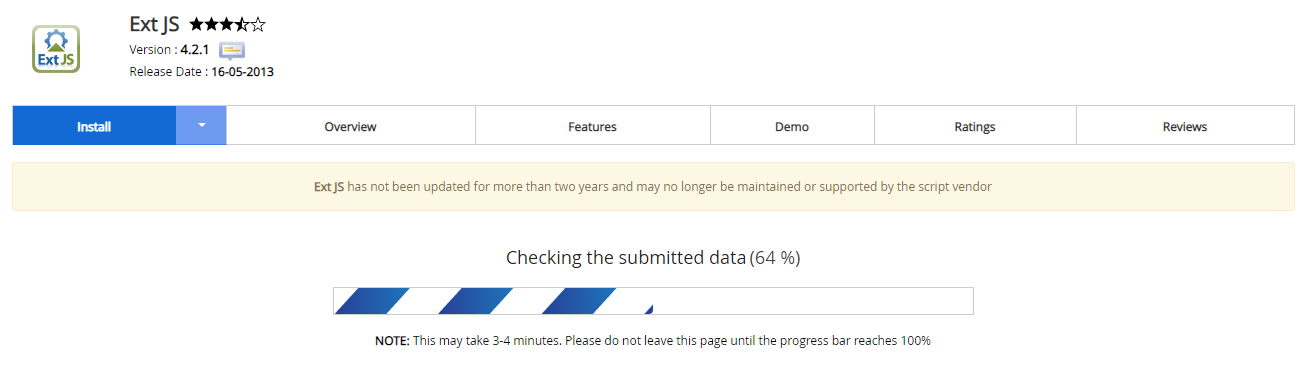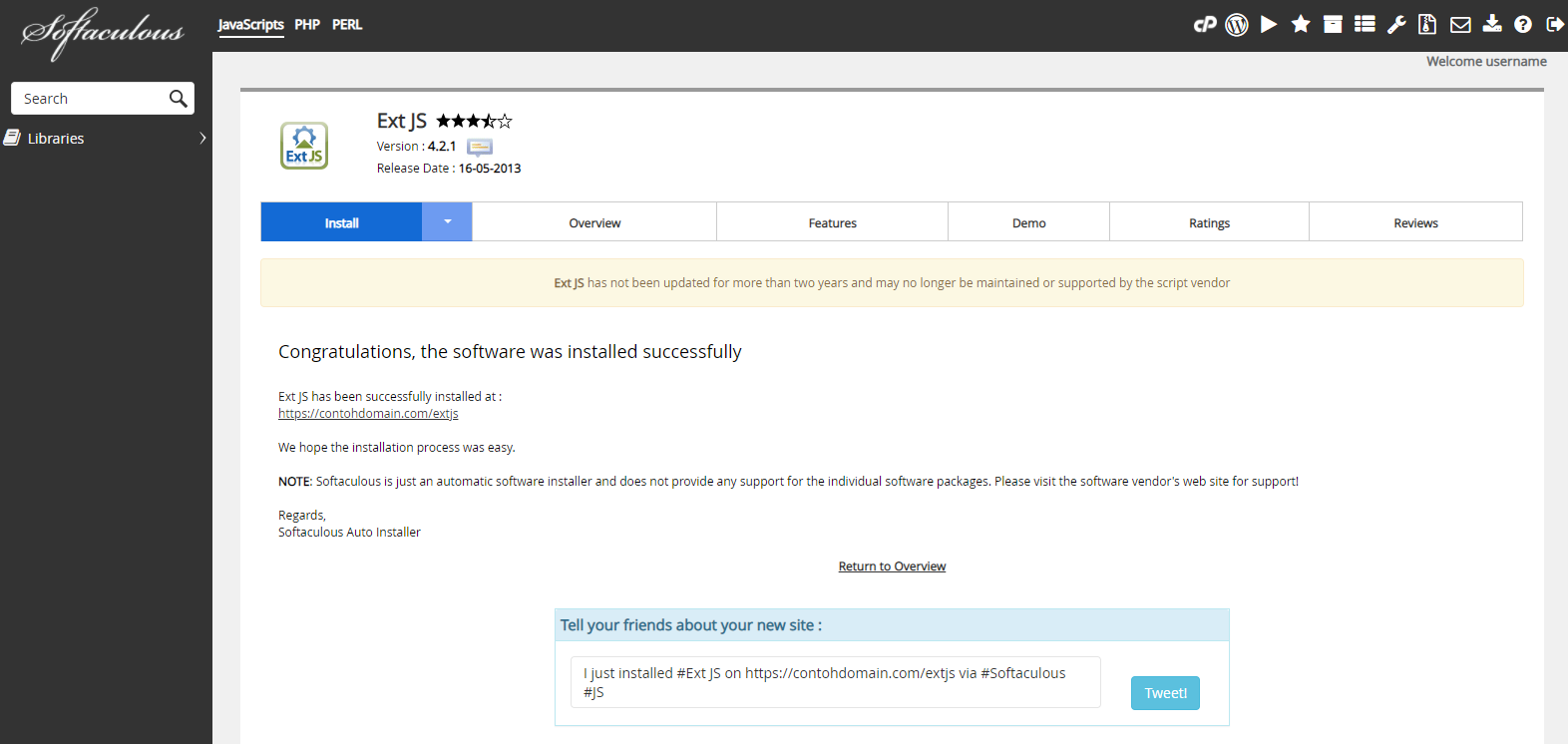Cara Install Ext JS melalui Softaculous Apps Installer
Wiko 21 Desember 2015
Jika anda ingin membuat website atau web application yang menarik, maka coba gunakan Ext JS. Sebenarnya apa itu Ext JS? Bagaimana cara install Ext JS melalui Softaculous Apps Installer?
Pengertian Ext JS
Ext JS adalah library javascript yang digunakan untuk membangun aplikasi atau website secara lintas browser. Ext JS membantu anda membangun aplikasi berkelanjutan lebih cepat dari sebelumnya. Mengembangkan aplikasi web yang menakjubkan dibangun di atas standar web.
Fitur Ext JS
Berikut ini adalah beberapa fitur Ext JS yang dapat anda nikmati.
- Kinerja tinggi, widget UI disesuaikan
- Dirancang dengan baik dan model Komponen extensible
- Intuitif, mudah digunakan API
- Komersial dan Open Source lisensi tersedia
- Browser Compatibility (Internet Explorer 6+ , FireFox 1.5+ (PC, Mac), Safari 3+ , Opera 9+ (PC, Mac)
Cara Install Ext JS
Berikut ini adalah langkah-langkah cara install Ext JS melalui Softaculous Apps Installer.
-
Silahkan login ke cPanel anda.
![Login cPanel]()
-
Cari dan pilih menu Softaculous Apps Installer pada bagian SOFTWARE.
![Menu Softaculous Apps Installer]()
-
Pilih Libraries > Ext JS Lalu klik tombol Install Now
![Ext JS]()
-
Kemudian akan muncul halaman untuk mengatur instalasi CMS anda. Ada beberapa bagian untuk mengatur instalasinya yaitu Software Setup dan Advanced Options. Silahkan isi bagian-bagian instalasi sebagai berikut.
» Software Setup
![Software Setup Ext JS]()
Choose Installation URL: Pilih protokol yang diinginkan pada kolom Choose Protocol, disarankan pilih protokol https://. Pilih nama domain atau subdomain yang ingin diinstal pada kolom Choose Domain. Masukan nama file directory dari data website anda pada kolom In Directory (pada bagian ini dikosongkan saja).
Type of Install: Pilih Original Package.
Kemudian klik + Advanced Options» Advanced Options
![Advanced Options Ext JS]()
Disable Update Notifications Emails: Jika dicentang maka anda akan menerima email pemberitahuan setiap kali ada update versi terbaru.
Backup Location: Pilih lokasi backup data website anda.
Automated Backups: Pilih periode backup yang diinginkan.
Backup Rotation: Pilih jumlah proses backup yang diinginkan selama satu periode.
Pada bagian Advance Options disarankan gunakan settingan default dari sistem, jadi anda tidak perlu mengisi secara manual pada bagian ini. -
Jika settingan instalasi sudah diisi semua, silahkan klik tombol Install. Lalu tunggu proses instalasi hingga selesai.
![Proses Instalasi Ext JS]()
-
Proses instalasi selesai, saat ini anda sudah bisa mengatur website anda.
![Instalasi Ext JS Selesai]()
Jika ada pertanyaan tentang artikel Cara Install Ext JS melalui Softaculous Apps Installer, silahkan hubungi staf Indowebsite.